古いパソコンや家電製品をできるだけ高速に、長く使う「メンテナンス法」10個

※出典:Lifehacker
新しいパソコンをつくったとしても、できるだけ長く使いたいと思っている古い周辺機器などが家に転がっているはずです。今回は、携帯電話から古いノートパソコンやテレビまで、昔のガジェットや電化製品をきれいにしてスピードアップさせる方法をご紹介しましょう。
10. バックアップ、クリーンインストール、そしてリストア
データやパッチ、アップデートで悩まされているパソコン、携帯電話、タブレット、その他デバイス、または何年も前にインストールしたアプリやツールの場合は、クリーンインストールして復旧しても、どれくらい役に立つかはあまり期待しない方がいいです。
復旧する前にデータのバックアップは確実に取りましょう。その後、クリーンインストールして、すぐに必要なセキュリティパッチやシステムの更新をします。それから、よく使っているプログラムやデータのリストアをします。一からやり直しても、使えるものが少ないことに驚くかもしれません。
9. 出荷時の設定に戻してからアップデート
古いテレビ、ゲーム機、家電製品など、従来のアップデートができないものの場合は、出荷時の設定に戻すことを考えましょう。ただし、携帯電話やスマートテレビなど「出荷時設定」のオプションがあるデバイスの場合です。
“スマート”とか”コネクト”と付いているような機器は、何年も使っていると動作が遅くなるなどの影響を特に受けやすいです。NetflixやWi-Fiネットワークのパスワードを設定で入力するようなデバイスは特に、リストアの設定を活用しましょう。箱から出したばかりのような新鮮な気分になります。
8. 不要なソフトをアンインストールして容量を空ける
スピードアップする一番手っ取り早い方法は、デバイス内に潜伏している、要らないプリインストールソフトを削除することです。スマートテレビの使っていないストリーミングアプリでも、何年も使っていなかったノートパソコンでも、デバイスの空き容量を増やすには持ってこいです。
これはWindowsのパソコンの場合は間違いなく一番簡単ですが、Macのパソコンでも見逃してはいけません。(それには「AppCleaner」が役に立ちます)Macのアプリがバンドルされていることがあるからです。モバイルの場合は、iOSはかなり簡単ですが、Androidなら「Debloater」を試してみてください。とても便利です。
7. オーバークロックしてみる
オーバークロックは誰にでもすすめられるものではありませんし、明らかにオーバークロックできないものがあります。しかし、スピードやパフォーマンスを少しでも向上させたいのであれば、オーバークロックすることで、衰えを見せ始めたデバイスの寿命をほんの少し伸ばすことができます。
もちろん、プロセッサのオーバークロックの仕方や、グラフィックカードのオーバークロックのガイド(英文記事)も米LHでは以前紹介しています。Androidも、どうしてもやりたかったらオーバークロックできます。
6. できるだけ軽くてオープンソースのものを使う
古いデバイスを少しでもスピードアップさせる別の方法としては、古くなったソフトを見限って、より新しく、軽く、速いソフトをインストールしましょう。古いパソコンにLinuxをインストールしたり(デュアルブートでも)、Chromebookに何か新しいソフトを入れたりするということです。古いWiFiルータに速いオープンファームウェアをインストールして、パワーと信号ブーストを与えるということかもしれません。AndroidのスマホにカスタムROMをインストールしても、AndroidのタブレットにUbuntuをインストールしてもいいです。
当然ながら、最初からある程度オープンなデバイスにしかこのようなことはできません。例えば、テレビやiOSデバイスにはできないということです。しかし、スマートテレビが遅くなった場合は、安いセットトップボックスで調子が良くなったり、改造可能なものであれば好きなものを何でもインストールできたり、いつでも好きな時にいじったりアップグレードできるHTPCを構築したりしましょう。
5. ゲーム機のハードドライブをアップデートする
プレイステーション3/4や、他のゲーム機のHDDやSSDを交換して、パフォーマンスを劇的に向上させるという方法は誰もが知っていることです。プレステ4でのやり方はLHでも紹介しています。しかし、他のゲーム機(特に古いもの)は少し面倒です。
内部のドライブをまったく交換したくないという人や、外付けのドライブで容量を増やしたいだけの人もいるかもしれません。しかし、読み込みや起動の時間が速くなるのであれば、もっと冒険したいとか、保証を無効にするのは気にならないという人は、ゲーム機をDIYした人たちをネットで検索してみましょう。間違いなく見つかるはずです。
4. デバイス毎にベストなアップグレードを選ぶ
もちろん、すべてがアップグレードできるわけではありません。例えばiPadやテレビは、RAMを増やしたり、プロセッサを速くしたりできません(7で書いたようにオーバークロックできるものはあります)。しかし、遅くなったパソコンをもう少し長持ちさせたい場合は、RAMをアップグレードしたり、新しいSSDに変えたりすれば、かなり違ってきます。
最初に積んでいたRAMが少なかったり、古いパソコンで旧型ハードドライブを使っている場合は、特にこの対処で効果があります。アップグレードをする時は、最大限活用できるように、やらなければならないことをきちんと確認しましょう。
3. インターネットにつながない
ネットにつなぐデバイスの場合はこの手もありますが、常時ネット接続する必要がないデバイスにだけ当てはまります。ネット接続が必要でない限り(必要になるまでは)、ネットにつなぐのをやめましょう。
ネットにつなぐ家電をオフラインにすると、離れたところからコントロールできないので、不便になるかもしれません。しかし、すべてを正しく設定すれば(もしくは特定のデバイスだけがアクセスできるようにツータを設定すれば)、どちらも両立できます。つまり、家のネットワークであればデバイスをコントロールできるけれど、それ以外の人は誰もデバイスを攻撃したり、ハッキングしたり、勝手に動かしたりできないということです。
いわゆる“スマート家電”を安全に始めるガイド(英文記事)が、米LHにありますのでチェックしてみてください。また、ネットにつながなくてもあまり意味がないデバイスがあることも覚えておきましょう。しかし、ネットにつながなければ、ウィルスやマルウェアにさらされないので基本的に安全です。
結局、冷蔵庫をネットにつなぐ理由がないのであれば、つながない方がいいということです。オフラインにしても、家に電話をすることで管理できるものもあります。
2. 定期的なメンテナンスとアップデートをする
アップデートと言えば、デバイスを確実に安全かつ、できるだけ高速で最適化する方法は、常にアップデートをすることです。ただし、毎日ではなく、賢く自分のスケジュールでアップデートしましょう。機能やセキュリティを定期的にアップデートするのは重要です。そうしなければ、デバイスが遅くなったり、安全ではなくなったりするかもしれません。しかし、すべてのアップデートが必ずしも必要なわけではありません。
例えば、古いWindowsのアップデートやインストレーション・ファイル(英文記事)については米LHで、Macでおそらく使われていないランゲージ・ファイルで取り戻せる容量について、以前LHで説明しています。しかし、この調査の過程で、システムをより高速にする、避けてはいけない大きな機能やOSアップデートがあることもわかりました。
パッチノートを読み、最適化されたものを理解しましょう。大事なハードウェアやシステムドライバーは最新のものにしましょう。情報通なユーザーになり、必要なものと不要なものを読んで理解すれば、その結果としてデバイスはより速くなります。
1. あらゆるところをきれいにする(壊さない程度に)
最後に、きれいなハードウェアのパワーを侮ってはいけません。パソコンが遅くなった時は、ファンや換気口がほこりで詰まっているせいで、適切に冷やせていないということもあります。グラフィックカードが、致命的なほど掃除が必要な状態ということもあります。
テレビやその他の家電製品にも同じことが当てはまります。部品はきれいに清潔に保たなければなりません。デバイスや家電をきちんときれいにして、空気の流れを良くしましょう。スマホやタブレットの場合は、本体だけでなく、接続するポートもきれいにしておきましょう。
Alan Henry(原文/訳:的野裕子)
Illustration by Angelica Alzona. Additional photos by downloadsource.fr, YannikUllersperger, and
Audriusa.
元記事を読む
関連記事
| こだわりPCを熱から守る |
| スマホ電池 長持ちさせるコツ |
| 散らかるデバイス全部整理 |
- ブーストマガジンをフォローする
- ブーストマガジンをフォローするFollow @_BoostMagazine_


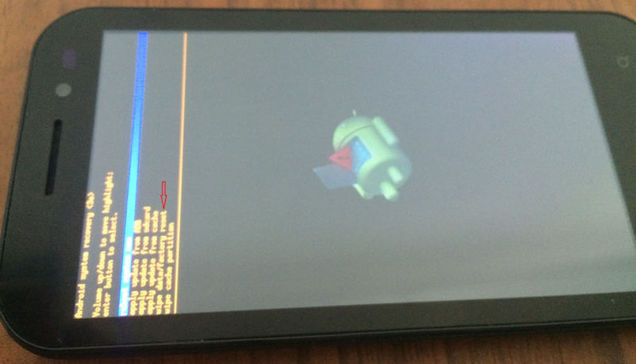
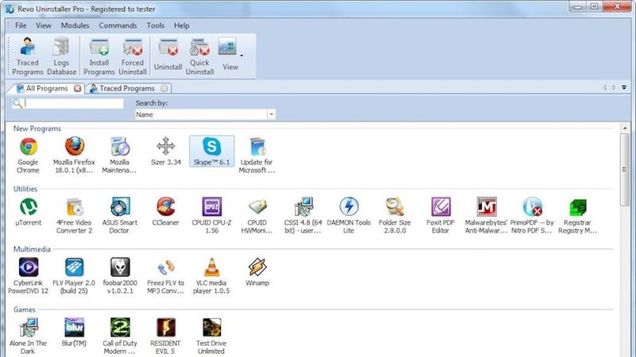



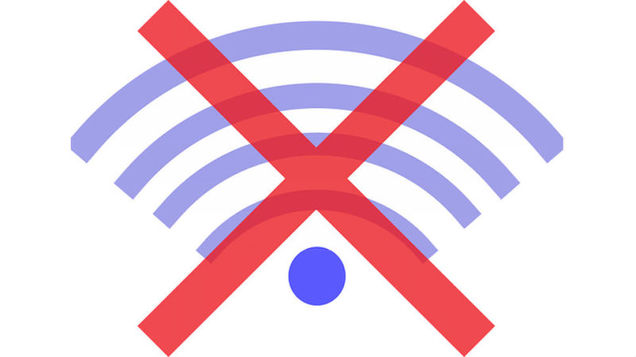


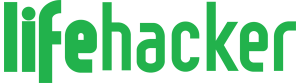





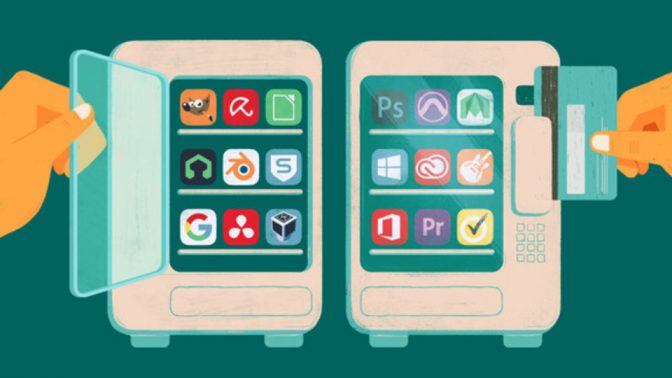




 【PR】PostPetの「モモちゃん」に会える!桜の季節の中目黒で笑顔になれるひ
【PR】PostPetの「モモちゃん」に会える!桜の季節の中目黒で笑顔になれるひ 「24時間可愛いなんて無理」本音から知る女性社員への接し方とは?
「24時間可愛いなんて無理」本音から知る女性社員への接し方とは? 我が子の姿を美しく残す!子供の撮影テクをプロに聞いてきた!
我が子の姿を美しく残す!子供の撮影テクをプロに聞いてきた! 雨・雪の日の愛犬との散歩も楽しいね
雨・雪の日の愛犬との散歩も楽しいね 赤い悪魔を追い詰めた西野JAPAN、足りないものとは
赤い悪魔を追い詰めた西野JAPAN、足りないものとは




 Faceboook
Faceboook Twitter
Twitter